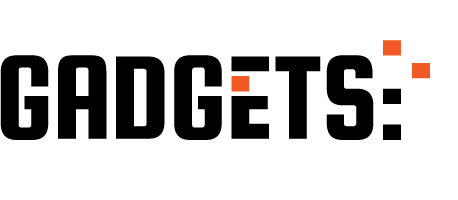Gelişmiş Döküman Önizlemesi, standart ofis dökümanlarını Libreoffice motorunu kullanarak incelemenizi sağlayan bir Network Edition özelliğidir.
Gelişmiş Döküman Önizlemesi Nasıl Çalışır
Zimbra, belgelerin önizlemesini oluşturmak için Convertd modülünü de kullanıyor. Convertd önizleme dönüşümü gayet başarılı fakat aynı zamanda Libreoffice’i kullanarak önizlemeyi bir .pdf dosyasına dönüştürmek için yeni Gelişmiş Döküman Önizlemesi(High Fidelity Document Preview) özelliğiyle çok daha başarılı bir performans alınıyor.
Bu özelliklerin avantajları, kullanıcıların herhangi bir bilgisayarda herhangi bir dosyayı önizleme yapabilmeleri, bir Microsoft Office’iniz yoksa veya Libreoffice bilgisayarınızda bulunmasa bile dosyayı oluşturabilmenizi ve görebilmenizi mümkün kılmasıdır. Böylece bu özellik Zimbra’nın kullanıcı dostu yararlı çözümleri arasına girmiştir.

Nasıl Etkinleştirilir?
Zimbra Convertd ve Gelişmiş Döküman Önizlemesi , Network Edition’ın özellikleridir. Bu nedenle, etkinleştirmek için geçerli bir lisansa sahip olmanız gerekir.
Convertd’nin Kurulumu
Zimbra Kurulumu sırasında, zimbra-convertd adlı paketi seçmeniz gerekir. Aşağıda vermiş olduğum komut yardımı ile bu paketi kullanıp kullanmadığınızı kontrol edebilir ve dönüştürücünün çalışıp çalışmadığını görebilirsiniz :
zimbra @ zimbra-sn-u14-10: ~ $ zmcontrol status
Host zimbra-sn-u14-10.zimbralab.local
convertd Running
ldap Running
logger Running
mailbox Running
mta Running
opendkim Running
service webapp Running
snmp Running
spell Running
stats Running
zimbra webapp Running
zimbraAdmin webapp Running
zimlet webapp Running
zmconfigd Running
zimbra@zimbra-sn-u14-10:~$
Eğer convertd listede yoksa, lütfen ./install.sh dosyasını tekrar çalıştırın ve kurmak için sorulan soruyu evet olarak cevaplayın :
Install zimbra-convertd [N] Y
Gelişmiş Döküman Önizlemesini Etkinleştirin
Gelişmiş Döküman Önizlemesi , Convertd kodunda oluşturulmuştur, etkinleştirilmesi gereken tek şey libreoffice’dir, libreoffice’i sunucuya yüklemeniz gerekir.
Yükleme işlemini, Linux paket yönetim sistemleri ile kolayca yapabilirsiniz:
RHEL için libreoffice-headless paketini yükleyin:
Yum install libreoffice Yum install libreoffice-headless
SLES için, libreoffice’i yükleyin:
Yast2 -i libreoffice
Ubuntu için, libreoffice’i kurun:
Apt-get install libreoffice
Libreoffice kurulumundan sonra Zimbra servislerini yeniden başlatmanız gerekir.
Zmcontrol yeniden başlat
Evrak Çantasında Gelişmiş Önizlemeyi Test Edin
Convertd ve Libreoffice kurulduktan sonra herhangi bir doc, docx, xls, vb. Evrak Çantanıza yükleyebilir ve Web İstemcisinde dökümanı açarak önizlemeyi deneyebiliriz:

Ekler İçin Önizlemeyi Etkinleştirme
Gelişmiş Döküman Önizleme özelliği Evrak Çantasında gerçekten iyi bir fikir olduğunu düşünüyorsanız, birde bu özelliklerin kullanıcılarınıza gönderilen Ekler bölümünde de olduğunu düşünün. Kullanıcılarınızın bilgisayarlarında Office bulunmasa bile, belgeyi görüntüleyebileceklerdir.
Gelişmiş Döküman Önizleme’yi eklerde etkinleştirmek için COS’un özelliklerini şekildeki gibi düzenleyin

Sonrasında Web İstemcisi kullanan kullanıcılarınız gelen e-postaların ek dosyalarına da Gelişmiş Döküman Önizleme özelliğini kullanarak görüntüleme özelliğinden faydalanabilirler.
Desteklenen Belgelerin Listesi
Desteklenen belge türlerinin listesi aşağıdadır.
text/csv text/spreadsheet application/msword application/msword-template application/vnd.openxmlformats-officedocument.wordprocessingml.document application/vnd.openxmlformats-officedocument.wordprocessingml.template application/vnd.ms-word.document.macroEnabled.12 application/vnd.ms-word.template.macroEnabled.12 application/vnd.ms-excel application/vnd.openxmlformats-officedocument.spreadsheetml.sheet application/vnd.openxmlformats-officedocument.spreadsheetml.template application/vnd.ms-excel.sheet.macroEnabled.12 application/vnd.ms-excel.template.macroEnabled.12 application/vnd.ms-excel.sheet.binary.macroEnabled.12 application/vnd.ms-powerpoint application/vnd.openxmlformats-officedocument.presentationml.presentation application/vnd.openxmlformats-officedocument.presentationml.template application/vnd.ms-powerpoint.presentation.macroEnabled.12 application/vnd.ms-powerpoint.template.macroEnabled.12 application/vnd.ms-powerpoint.slideshow.macroEnabled.12 application/x-ole-storage application/rtf application/vnd.oasis.opendocument.graphics application/vnd.oasis.opendocument.presentation application/vnd.oasis.opendocument.spreadsheet application/vnd.oasis.opendocument.text application/vnd.oasis.opendocument.presentation-template application/vnd.oasis.opendocument.spreadsheet-template application/vnd.oasis.opendocument.text-template application/vnd.oasis.opendocument.presentation-flat-xml application/vnd.oasis.opendocument.spreadsheet-flat-xml application/vnd.oasis.opendocument.text-flat-xml
Standart Convertd ve Gelişmiş Döküman Önizleme Arasında Geçiş Yapma
Bazen, Yüksek CPU kaynakları, bazı libreoffice hataları gibi sorunlardan dolayı Gelişmiş Döküman Önizleme ile sorunlar yaşayabiliriz. Convertd’de bulunan “eski” dönüştürme motoruna geçmek istersek, diğerleri için Gelişmiş Döküman Önizleme yolunu değiştirmeliyiz:
zmlocalconfig -e oo_linux_install_path = / HIGHFIDELITYOFF zmcontrol restart
Yeniden etkinleştirmek istiyorsanız lütfen şu komutu çalıştırın:
zmlocalconfig -e oo_linux_install_path = / usr / bin / soffice zmcontrol restart
Convertd ve Gelişmiş Döküman Önizleme Kombinasyonları ve Modları
Aşağıdaki kombinasyonlardan biriyle dokümanların Önizlemesini çalıştırabilirsiniz:
A) Herhangi bir libreoffice ve zimbra-convertd yüklü değil: Eski önizleme sistemi (keyview) kullanılır.
B) Libreoffice kurulu ve hiçbir zimbra-convertd kurulu değil: Yeni önizleme sistemi kullanılıyor, ancak eklerin indekslenmesi yok.
C) Libreoffice kuruldu ve zimbra-convertd kuruldu: Yeni önizleme sistemi kullanıldı ve ekler dizine eklendi
Mod (b) önerilmez
Tanımlanmış Destek Sorunları
Hata 97439 – libreoffice için belge gereksinimleri.
Hata 97439 – Adobe Reader olmadan Internet Explorer 11 veya daha düşük sürümlerde High Fidelity Document Preview sorunu